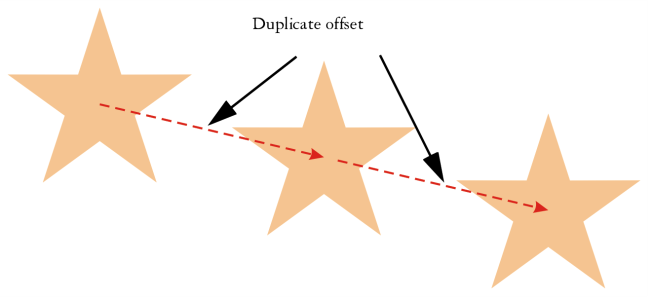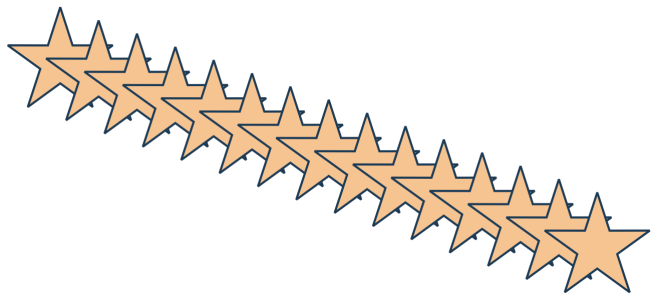Copiare, duplicare ed eliminare oggetti
CorelDRAW offre diversi modi per copiare gli oggetti. Quando l'oggetto non è più necessario, è possibile eliminarlo.
È possibile tagliare o copiare un oggetto per collocarlo negli Appunti e poi incollarlo in un disegno o in un'altra applicazione. Quando si taglia un oggetto, questo viene collocato negli Appunti e viene rimosso dal disegno. Quando si copia un oggetto, questo viene collocato negli Appunti ma l'originale viene mantenuto nel disegno.
Quando si duplica un oggetto, la copia viene collocata direttamente nella finestra di disegno, non negli Appunti. La duplicazione è più rapida delle operazioni di copia e incolla. Quando si duplica un oggetto, è presente una distanza tra l'oggetto originale e il duplicato lungo le assi x e y. Questa distanza, nota come posizione duplicato, può essere modificata nella finestra di dialogo Opzioni.
È possibile applicare al duplicato di un oggetto una trasformazione, come ad esempio rotazione, ridimensionamento o inclinazione, mantenendo invariato l’oggetto originale. Se si decide di conservare l'oggetto originale, è possibile eliminare il duplicato.
È possibile creare più copie di oggetti simultaneamente specificandone la posizione, senza utilizzare gli Appunti. Ad esempio, è possibile distribuire le copie degli oggetti orizzontalmente, a sinistra o a destra dell'oggetto originale, o distribuire le copie degli oggetti verticalmente, in alto o in basso rispetto all'oggetto originale. È possibile specificare la spaziatura tra le copie degli oggetti o lo spostamento con cui vengono create le copie degli oggetti in relazione l'una all'altra.
È possibile utilizzare altri metodi per creare rapidamente copie di oggetti, senza utilizzare gli Appunti. È possibile usare il tasto più (+) del tastierino numerico per collocare una copia di un oggetto sopra l'oggetto originale, oppure premere la barra spaziatrice o fare clic con il pulsante destro del mouse mentre si trascina un oggetto per creare copie istantaneamente.
Per tagliare o copiare un oggetto
È inoltre possibile tagliare o copiare un oggetto facendo clic con il pulsante destro del mouse su di esso, quindi facendo clic su Taglia o Copia.
Per incollare un oggetto in un disegno
Questa procedura può essere utilizzata per incollare un oggetto da un'altra applicazione.
Per incollare un oggetto da un formato di file non supportato o specificare le opzioni per l'oggetto incollato, fare clic su Modifica ![]() Incolla speciale. Per ulteriori informazioni sull'incollaggio degli oggetti da altre applicazioni, vedere Collegare e incorporare oggetti.
Incolla speciale. Per ulteriori informazioni sull'incollaggio degli oggetti da altre applicazioni, vedere Collegare e incorporare oggetti.
Per duplicare un oggetto
La duplicazione di un oggetto è utile per creare ombre discendenti tagliabili per dispositivi come sistemi di taglio in vinile e plotter.
È inoltre possibile duplicare un oggetto selezionato premendo Ctrl + D.
Per modificare l'impostazione predefinita dello spostamento del duplicato, fare clic su Formato ![]() Opzioni documento. Nella pagina Generale, digitare i valori nelle caselle Orizzontale e Verticale.
Opzioni documento. Nella pagina Generale, digitare i valori nelle caselle Orizzontale e Verticale.
Per creare copie di un oggetto in una posizione specificata
Più copie di un oggetto spostate in base a una distanza specificata.
Per accedere alla finestra mobile Annulla e ripeti è possibile premere Ctrl + Maiusc + D.
Per creare rapidamente copie di oggetti
Per trasformare il duplicato di un oggetto
È possibile cancellare una trasformazione selezionando un oggetto e facendo clic su Oggetto ![]() Cancella trasformazioni.
Cancella trasformazioni.
Per eliminare un oggetto
Per recuperare un oggetto eliminato, è necessario utilizzare il comando Annulla. Per ulteriori informazioni, consultare Annullare, ripristinare e ripetere azioni.
Per eliminare un oggetto è anche possibile fare clic su di esso e premere Elimina.